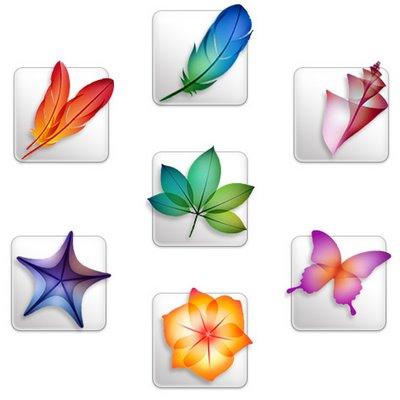Hoe maak je een boekje in Publisher? Creatie en beschrijving
Het publiceren van een boekje is een effectieve manier om dit te doeninformatie over uw product, bedrijf of diensten. Om ze goed aan te passen aan het programma Microsoft Publisher. Het is niet moeilijk om het onder de knie te krijgen. Verderop in het artikel zullen we instructies geven over het maken van een boekje in Publisher.
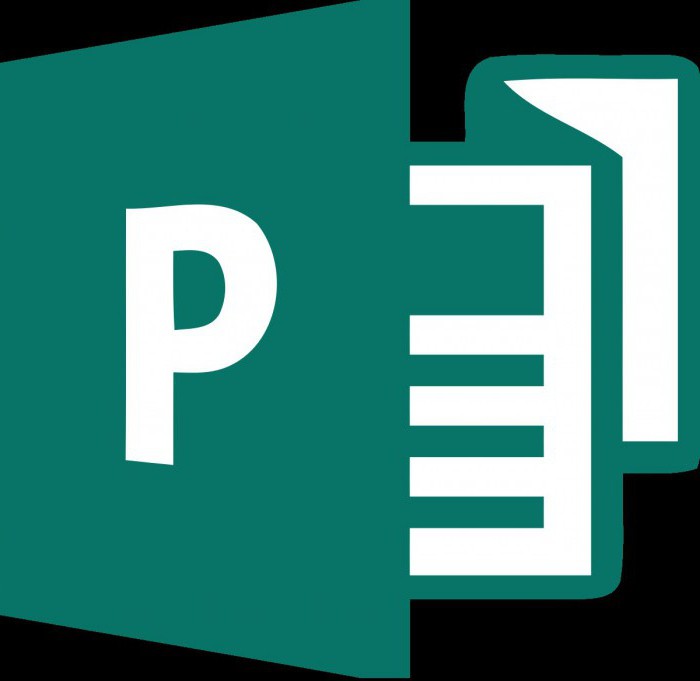
sjabloon
Voor het gemak van gebruikers biedt Microsoft Publisher veel kant-en-klare oplossingen. In verschillende versies van het programma wordt hun keuze echter op verschillende manieren uitgevoerd.
Selecteer bijvoorbeeld in Publisher 2003 in het venster Nieuwe publicatie de optie Nieuw. En dan doen ze dit:
- in het menu "Publicaties voor afdrukken" klikt u links van de knop "Boekjes", zodat de beschikbare versies van boekjes verschijnen;
- Selecteer het ontwerp in het menu "Voorbeeldgalerie" aan de rechterkant.
In de versie van 2007 is het selectie-algoritme als volgt:
- op het paneel "Populaire soorten publicaties" vindt u de knop "Boekjes";
- kies een van de albums "Klassieke sjablonen" en "Nieuwe sjablonen" of klik op "Lege pagina's".
Klik in Publisher 2010 in het hoofdmenu op "Maken". Volgende:
- onder de beschikbare sjablonen bevindt zich het pictogram "Boekjes";
- kies een ontwerp uit de gepresenteerde boekjesjablonen.
Als u een boekje maakt in de uitgever van Microsoft, kunt u geen arrangement vinden dat bij u past, zoek het op op de Microsoft-website. Er zijn tientallen sjablonen met zeer verschillende onderwerpen.
Aantal panelen
Degenen die geïnteresseerd zijn in hoe je een boekje kunt makenUitgever, we informeren u dat het kan worden afgedrukt op papier van verschillende formaten (A5, A3, A4, B4, B5, etc.). Afhankelijk van het doel en de hoeveelheid informatie die op zo'n gedrukt product zou moeten worden geplaatst, kan het 3 of 4 panelen bevatten. U kunt hun nummer selecteren in het submenu "Paginaformaat" op de taakbalk "Opties".

adres
In sommige situaties moeten boekjes worden verzonden naarmail. Om dit te doen, moet u hen een plaats voor het postadres achterlaten en terugkeren. Zelfs als mailen geen deel uitmaakt van uw plannen, is het toch logisch dat het boekje het adres van uw bedrijf en de naam bevat.
Kies voor de versie van Publisher 2003 voor dit doelknop "Inschakelen" onder het opschrift "Adres van de klant". Als er geen wens is om het bericht te verzenden, selecteer dan de regel "Afwezig". En in de uitgever van nieuwere versies (2007 of 2010) een vinkje plaatsen of verwijderen naast de regel "Het adres van de klant opnemen".
Houd er rekening mee dat het niet mogelijk is om dergelijke informatie over de klant in het boekje op te nemen als deze is gemaakt op basis van een blanco paginasjabloon.
blanks
Als je moet weten hoe je een boekje kunt makenPublisher om bestellingen van uw klanten of andere informatie te verzamelen, dan moet u een formulier toevoegen om het te vullen. In Publisher 2010 moet u:
- ga naar het gedeelte "Plakken";
- selecteer de knop "Pagina-onderdelen";
- zoek de juiste sjabloon voor het formulier.
Er zijn verschillende opties om uit te kiezen:
- Bestelformulier. U hebt deze optie nodig als u een boekje maakt dat bedoeld is om klanten het product te laten selecteren en de leverancier of fabrikant op de hoogte te stellen van hun wens om het te kopen.
- Een antwoordblad. Deze optie wordt gekozen als het boekje is ontworpen om een product of dienst aan een doelgroep te presenteren, evenals om klantenverklaringen te verzamelen over producten of de kwaliteit van de dienstverlening.
- Het formulier voor inschrijving. Deze optie is geselecteerd als u het boekje gebruikt om te adverteren voor services waarvoor u zich moet registreren.
Lettertype en kleur
Degenen die geïnteresseerd zijn in hoe je een boekje kunt makenUitgever, je moet van tevoren denken aan zijn kleur. Elke sjabloon heeft standaard een eigen kleur- en lettertypeschema. Als geen van hen tevreden is, moet u een andere selecteren in de vervolgkeuzelijst
Bovendien kunt u uw eigen persoon specificerenkleur en lettertype schema. In Publisher 2010 kunt u dit doen door naar het gedeelte 'Pagina-indeling' te gaan en de secties 'Schema's' en 'Lettertypen' te selecteren. In de vervolgkeuzelijsten kunt u de opdracht "Maken" selecteren en klikt u na het selecteren van de gewenste kleuroplossing of lettertype op "Opslaan".
Marketingspecialisten raden aan om hetzelfde kleurenschema te gebruiken voor alle gedrukte materialen van uw bedrijf, waardoor het herkenbaar wordt voor de doelgroep.

Informatie over het bedrijf
Informatie over het bedrijf waarvoor u werktboekje, Publisher 2003 zal u vragen voor de eerste keer dat u het gebruikt. Wanneer u werkt aan de volgende voorbeelden van afdrukmateriaal dat voor uw bedrijf adverteert, kunt u deze gegevens gewoon in het venster selecteren.
In Publisher, versie 2007 of 2010, kunt u informatie over het bedrijf selecteren in de vervolgkeuzelijst.
Een boekje maken in Publisher: stapsgewijze instructies
Nadat de manier waarop het ontwerp van dergelijke afdrukproducten is gemaakt is behandeld, is het mogelijk om met de productie ervan te beginnen. En de eerste stap is het ontwikkelen en afdrukken van de lay-out voor testdoeleinden:
- Hiertoe klikt u in Publisher 2007 en 2010 op de knop Nieuw op de taakbalk.
- Druk het boekje vervolgens af, net als elk ander document in de Office-programma's.
Nu dat je sommige functies kentMicrosoft Publisher en hoe een boekje te maken in dit programma, het blijft om te leren hoe het te vullen met tekst, tabellen en foto's. En het gebruik van sjablonen vereenvoudigt deze taak enorm - u hoeft alleen de tijdelijke aanduiding te vervangen door uw eigen tekst. Hiertoe klikt u erop en voert u de gewenste tekst in het juiste veld in.

Hoe maak je een bidirectioneel boekje in Microsoft Publisher
In dit geval gaat het niet om het maken van een dergelijk drukproduct, maar om het afdrukken ervan. Overweeg in ieder geval het proces helemaal opnieuw. dus:
- Open de publicatie die u in brochureformaat met een vouw wilt afdrukken;
- ga naar het tabblad "Pagina-indeling";
- klik op de knop "Pagina-instelling";
- in de lijst "Indelingstype" de regel "Brochure" zoeken en selecteren;
- stel de breedte in op 21,59 cm, en voor hoogte - 27,94 cm (dwz de parameters voor A4);
- indien nodig, breng wijzigingen aan in het gedeelte "Veldgidsen".
Voor een brochure van 4 pagina's moet de volgende tekst verschijnen onder het voorbeeldvenster:
- paginaformaat: 21,59cm x 27,94cm
- velformaat: 43,18 cm x 27,94 cm
- volgorde van de pagina's: 4,1,2,3.
Klik vervolgens op "OK".
afdruk
Rest nog een "papieren" versie van de brochure te krijgen:
- Om dit te doen, selecteert u het item "Afdrukken" op het tabblad "Bestand".
- Selecteer in het geopende venster in de lijst "Printer" een apparaat dat afdrukken op papier met afmetingen van 27,94 bij 43,18 cm ondersteunt.
- Ga naar het gedeelte "Instellingen" en stel de volgende parameters in:
- "Print alle pagina's";
- "Brochure, vouw vanaf de zijkant";
- 27,94 cm x 43,18 cm of Tabloid;
- "Landschap" (bij gebruik van Publisher 2010).
Als automatisch dubbelzijdig afdrukken niet mogelijk is, selecteert u de optie "Handmatig dubbelzijdig afdrukken" met een korte kant op de korte zijde.

Nu weet je hoe je een boekje kunt maken in Publisher. De beschrijving van het proces van het stap voor stap creëren van dergelijke gedrukte producten zal u helpen om de oplossing van dergelijke problemen gemakkelijk aan te kunnen.